ps文字加粗的方式有多种,可以设置字体为粗体,也可以通过描边或者滤镜来等加粗,在实际的设计中,可能还需要多种方式配合,做出理想的效果,本文重点讲解如何设置粗体,详细的用法会在后续的教程中重点解读,下面通过截图简单说明操作步骤:

1、一般文字加粗,首先考虑粗体样式,切换到【文字工具】之后,上端选项中点击展开字体样式,查看是否有粗体,
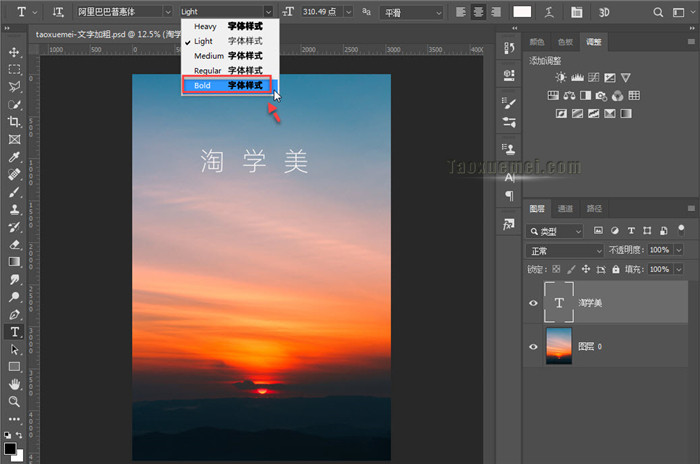
2、选中文字之后,也可以点击右键,下拉菜单里面,点击选中【仿粗体】,也可以在【字符】界面上找到对应的图标,
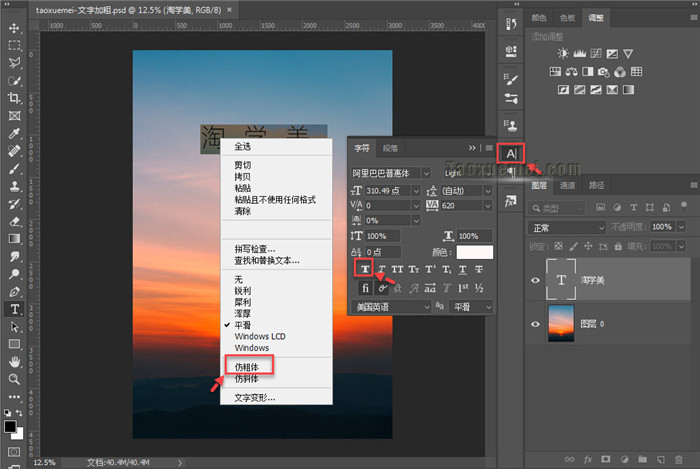
3、如果在界面上没有找到【字符】图标,可以点击【窗口】菜单,下拉选项中点击【字符】,即可添加上去,
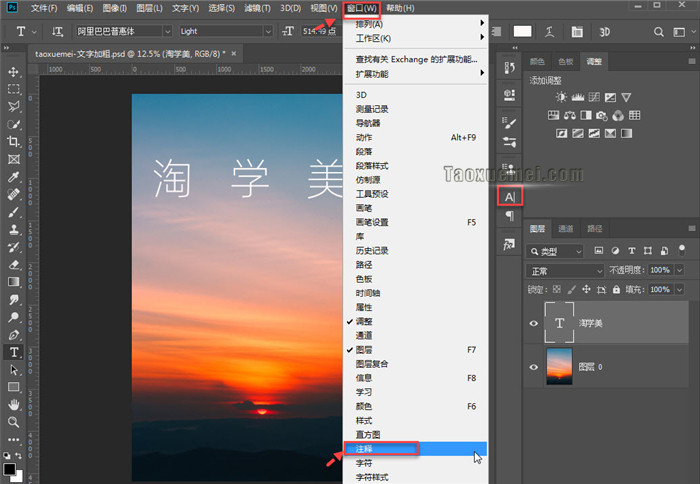
4、以上两种加粗的方式,只是针对字体的固定设置,下面还可以借助图层样式中的【描边】效果来实现,双击图层或者右键单击图层,弹出的菜单里面点击【混合选项】,弹出的图层样式界面上,点击并选中【描边】,设置描边颜色为文字同色,描边位置选为【居中】,然后拖动【大小】滑块,直到满意为止。
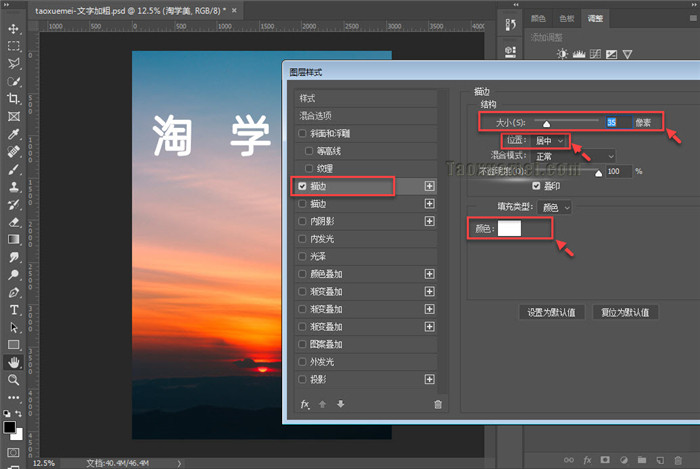
5、除了上面方法,还有一种常用的方法,点击【滤镜】,下拉菜单里面点击【其它】,展开的菜单里面继续点击【最小值】,
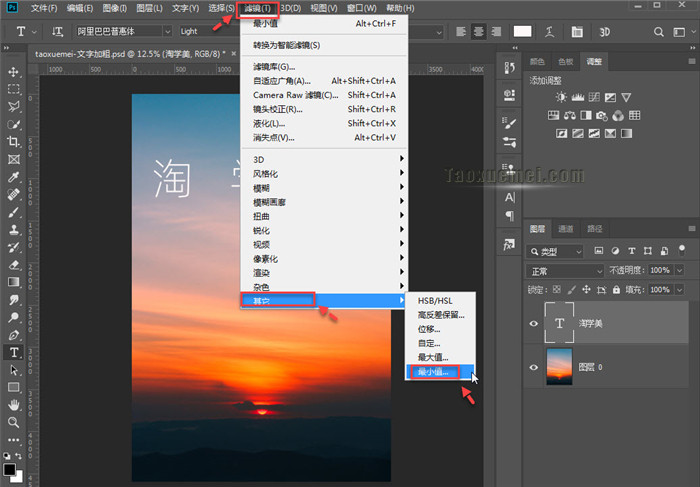
6、弹出的界面上提示“此文字图层必须栅格化或转换为智能对象后才能继续。如果格栅化,其文本将不能再编辑。”,这里点击【转换为智能对象】,方便后续的修改,
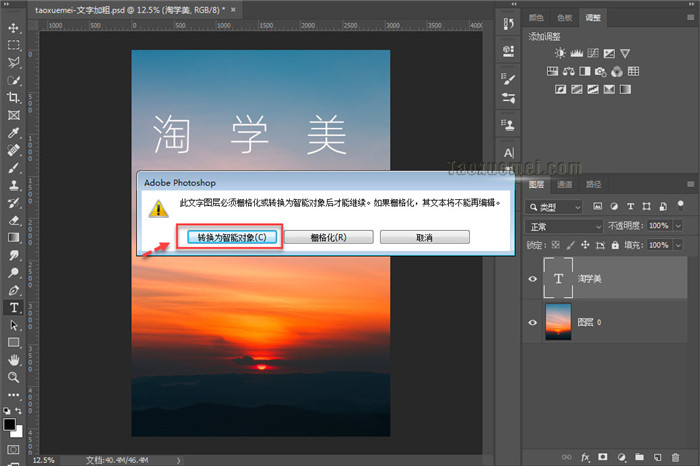
7、弹出【最小值】界面,拖动滑块可以设置【半径】,可以自由实现自由加粗,
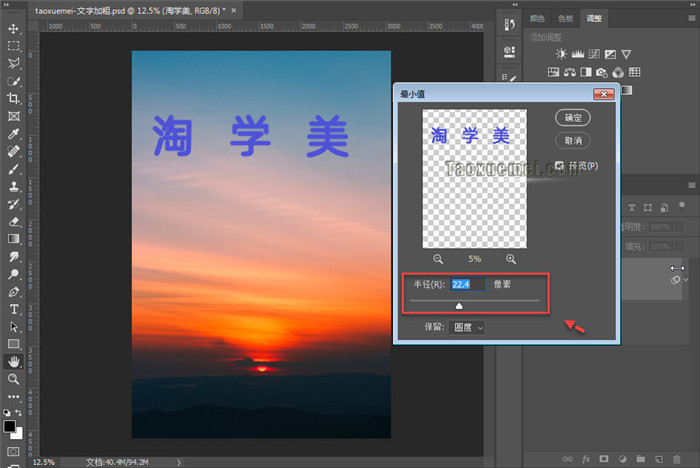
8、如果以后需要修改文字,可以双击智能对象的图标,打开文字图层,即可修改。
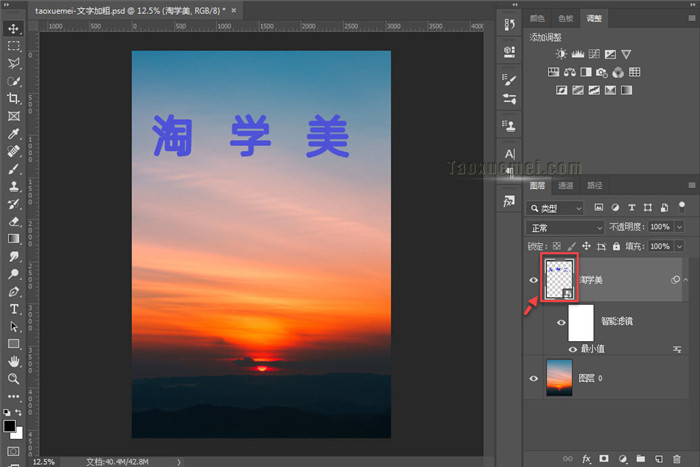
9、如果想要修改字体粗细,可以双击【最小值】一行,弹出设置界面,拖动滑块修改文字粗细。

操作中如果遇到问题,可以在下方留言讨论。






暂无评论